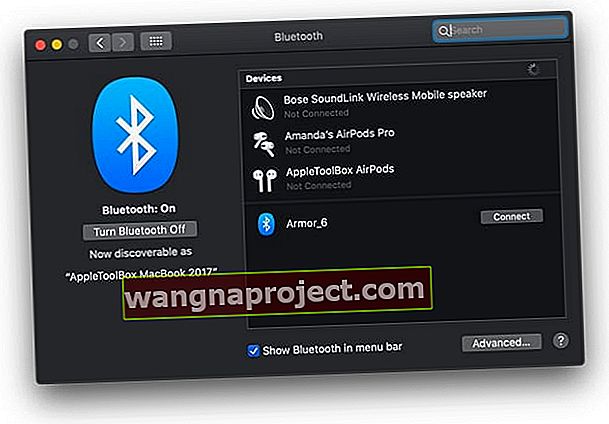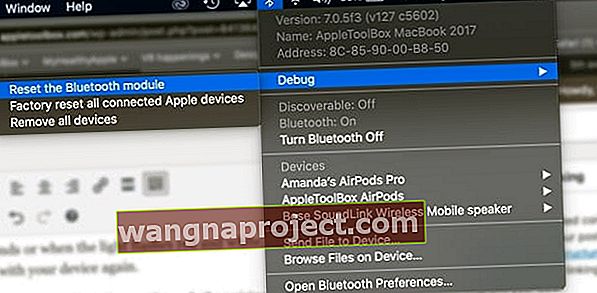בעוד שאנשים מסוימים אוהבים את Apple AirPods Pro שלהם עם ביטול רעשים וטובים אחרים, יש קבוצה ייעודית לקבוצת האוזניות האחרות של אפל עם תכונות דומות - Powerbeats Pro. למרבה הצער, לא מעט מהקוראים שלנו חווים בעיות חיבור וטעינה אקראיות. אבל יש לנו כמה טיפים כדי לגרום ל- Powerbeats Pro לעבוד!
היום אנו נבדוק מה עליכם לעשות כאשר אתם נתקלים בבעיות חיבור של Powerbeats Pro.
בעיות חיבור של Powerbeats Pro
ישנם משתמשים בכל רחבי Reddit, פורומי התמיכה של Apple ומקומות אחרים שחווים בעיות חיבור עם ה- Powerbeats Pro.
זה מתסכל ביותר משתי סיבות; הראשון הוא שכמוצר חדש יחסית, אפל הייתה צריכה למעוך את החרקים האלה לפני השחרור.
הסיבה השנייה נובעת מתג המחיר, שכן ה- Powerbeats Pro מגיע לתג מחיר גבוה יותר מאשר ה- AirPods 2 הפופולרי עם מקרה טעינה אלחוטי ($ 249 לעומת $ 199).

למרבה המזל, מכיוון שמשתמשים אחרים חוו בעיות דומות, פירוש הדבר שהתגלו תיקונים או פתרונות לעקיפת הבעיה.
אנחנו כאן כדי לפרק אותם כך שלא תצטרכו לעשות נסיעה נוספת לחנות אפל או לקמעונאית שקניתם מהם.
נשמע באוזן אחת בלבד?
בדוק אם שני הצדדים נטענים. בעיה זו מתרחשת לעיתים קרובות המגעים אינם ממוקמים כראוי בתוך המארז.
מומלץ גם לנקות את אזור הטעינה בשני האוזניות ובתוך המארז, למקרה שלכלוך או פסולת גורמים להם לא ליצור קשר טוב.
בדוק ונקה את אוזניות ה- Powerbeats Pro ואת חיבורי הטעינה שלהם
- קח מטלית מיקרופייבר ונקה את האוזניות ואת המארז. ייבש אותם לחלוטין לפני שתחזיר אותם למארז
- הקפד להושיב את האוזניות כראוי במקרה, כך שייצרו קשר עם חיבור הטעינה
- אם זה לא עוזר, החזק את לחצן האיפוס בזמן שהאוזניות קיימות
לקבלת המשך בעיות חוזרות, פנה לתמיכה של Apple לבדיקה והחלפה אפשרית
הכניסו את Powerbeats Pro ל"מצב זיווג "
הטריק הראשון שתרצו לנסות הוא להכניס את ה- Powerbeats Pro ל"מצב זיווג ". זה יאלץ את האוזניות שלכם לשכוח מכשירים קודמים ובעצם "להתחיל מאפס".

- ודא ש- Bluetooth מופעל עבור המכשיר שאליו אתה רוצה להתאים
- הנח את אוזניות ה- Powerbeats Pro בתוך המארז, אך השאר את מכסה המארז פתוח
- לחץ והחזק את לחצן המערכת עד שנורית הנורית בחזית מהבהבת
זה מכניס את Powerbeats Pro למצב התאמה, ומאפשר לך להתאים מחדש את האוזניות.
על מנת לעשות זאת ממכשיר ה- Mac או ה- Android שלך, בצע את הצעדים הבאים:
- פתח את אפליקציית ההגדרות
- הקש על Bluetooth
- מצא את Powerbeats Pro שלך והקש עליהם
באשר לאייפון, אתה מקבל את התענוג שבב H1 שמציע תהליך זיווג טוב בהרבה.
כך תוכל לחבר את ה- Powerbeats Pro ל- iPhone או iPad:
- ודא ש- Bluetooth מופעל עבור המכשיר שאליו אתה רוצה להתאים
- הנח את אוזניות ה- Powerbeats Pro בתוך המארז, אך השאר את מכסה המארז פתוח
- כשהמכסה פתוח, החזק את מארז ה- Powerbeats Pro בטווח של 2 אינץ 'מה- iPhone הנעול שלך
- בצע את ההוראות שעל המסך
לאחר שתמלא אחר ההנחיות, Powerbeats שלך שוב ישויך ל- iPhone או ל- iPad שלך. זו רק דרך אחת לעזור לגרום לכל החרקים לעבוד על עצמם.
אפס את ה- Powerbeats Pro שלך
השלב הבא שתרצה לעשות הוא לאפס את Powerbeats Pro ביחד אם אתה ממשיך להיתקל בבעיות. כמו במכשירים רבים אחרים, התהליך הוא די פשוט, כך שתוכלו לנסות לגרום לאוזניות לעבוד שוב.
- בטל את זוג ה- PowerBeats Pro מהמכשיר הנוכחי שלהם:
- עבור אל הגדרות > Bluetooth.
- הקש על כפתור ' i ' לצד PowerBeats Pro שלך.
- בחר ' שכח מכשיר זה ' ואז הקש על אשר.
- החזר את ה- PowerBeats Pro למארז והשאיר את המכסה פתוח.
- לחץ והחזק את לחצן המערכת במקרה.
- שחרר את הלחצן לאחר 15 שניות או כאשר הנורה מהבהבת באדום-לבן.
- עכשיו התאם שוב את PowerBeats Pro למכשיר שלך.
לאחר איפוס ה- Powerbeats Pro, יהיה עליך לעבור את תהליך ההתאמה שוב. את הצעדים הללו ניתן למצוא לעיל עבור מכשירי Android, Mac או iOS והם די פשוטים קדימה.
עדכן את הקושחה
אם כבר ניסית להתאים מחדש ולאפס את ה- Powerbeats Pro שלך, השלב הבא הוא לבדוק את הקושחה שהם מריצים. ישנן שתי דרכים לעשות זאת, אחת מהן דורשת מחשב והשנייה דורשת רק את הטלפון שלך.
אם אתה מתחיל להיות קל יותר מהדרך, תוכל לבדוק את גרסת הקושחה של Powerbeats Pro שלך מאפליקציית ההגדרות. כך תוכלו לעשות זאת:



- ודא שה- Powerbeats Pro שלך מותאם ל- iPhone שלך
- פתח את אפליקציית ההגדרות
- הקש על כללי
- בחר אודות
- גלול מטה והקש על [שמך] Powerbeats Pro
מכאן תוכל להציג את החלקים הבאים:

- יצרן: אפל
- מספר דגם
- מספר סידורי
- גרסת קושחה
- גרסת חומרה
כאשר אתה משתמש ב- iPhone שלך, אינך יכול לאלץ עדכון ידני להגיע ולהורדה. במקום זאת, עדכונים אלה מתרחשים בעיקר כאשר מגיעים עדכוני iOS ובפעם הבאה שתזווג את Powerbeats ל- iPhone שלך, עדכון הקושחה האחרון יותקן באופן אוטומטי.
השתמש ב- Beats Updater
למרבה המזל, אפל מספקת כלי נוסף לבעלי Powerbeats Pro, כל עוד יש לך מחשב Mac או Windows לשימוש. הסיבה לכך היא שהיא דורשת ממך להוריד את יישום Beats Updater .

- מהמחשב, עבור אל דף האינטרנט של Beats Updater
- אתה מתבקש להוריד ולהתקין את החבילה
- לאחר ההורדה, פתח את Beats Updater
- חבר את מארז הטעינה של Powerbeats Pro באמצעות כבל ברק
באופן מוזר, ה- Beats Updater עובד דרך דפדפן האינטרנט המוגדר כברירת מחדל, כך שתתקבל עם דף חדש לבדיקה. מדף זה תוכלו לבצע את הפעולות הבאות:

- שנה את שם ה- Powerbeats Pro שלך
- בדוק את רמת הסוללה
- רשום את האוזניות שלך
- צפה בגרסת התוכנה העדכנית ביותר
אם קיימת גרסת תוכנה או קושחה, תוכל להוריד ולעדכן מכאן. זה מועיל יותר עבור משתמשי אנדרואיד או מחשבים, מכיוון שאין מכשיר iOS לשימוש כדי לעדכן את הקושחה באופן אוטומטי.
עבור מחשבי מקינטוש בלבד: אפס את מודול ה- Bluetooth
- פתח את העדפות המערכת> Bluetooth וסמן את התיבה הצג Bluetooth בסרגל התפריטים
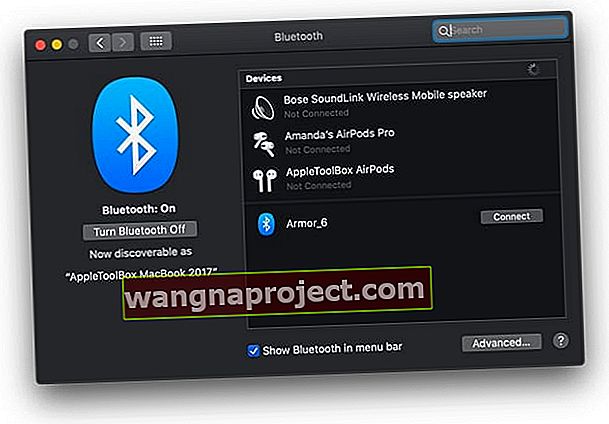
- לחץ על מקשי Shift ו- Option ולחץ על סמל Bluetooth בסרגל התפריטים העליון של ה- Mac
- גלול מטה לתפריט המשנה באגים
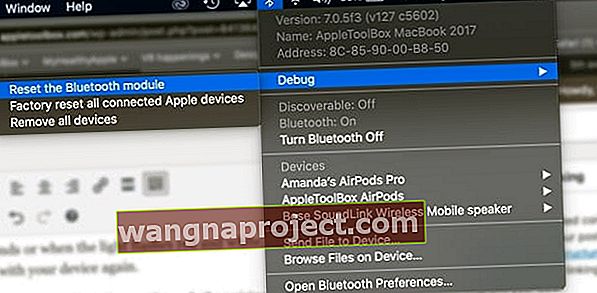
- לחץ על אפס את מודול ה- Bluetooth
- הפעל מחדש את ה- Mac שלך
- בדוק את PowerBeats Pro שלך
נורית חיווי LED של Powerbeats Pro מהבהבת באדום או לבן?
מהבהב לבן?
אם נורית החיווי LED של Powerbeats Pro מהבהבת לבן, הם נמצאים במצב התאמה. נסה להתאים שוב את Powerbeats Pro שלך ל- iPhone, Mac, מכשיר Android או מכשיר אחר.
האם פעימות הכוח שלך מהבהבות באדום?
כאשר סוללת המקרה של ה- Powerbeats שלך טעונה פחות מ- 40%, נורית הנורית אדומה. טען את המקרה שלך והנורית צריכה להפסיק להבהב. חבר את המארז שלך באמצעות כבל הברק שלו - תוכל גם לטעון את המארז עם או בלי האוזניות בפנים.
אם נורית הנורית מהבהבת באדום, ייתכן שתצטרך לאפס את האוזניות שלך.
מהבהב גם אדום וגם לבן?
אם מחוון ה- LED של Powerbeats Pro מהבהב ברציפות באדום ולבן, הוא אינו נטען. נסה לנקות את אזורי הטעינה הן על המארז והן על התרמילים ובדוק אם זה משנה.
- ודא שאוזניות ה- Powerbeats והמקרה שלה יבשות לחלוטין לפני שניסה להטעין
- בדוק אם הושבת כראוי את האוזניות במקרה
- השתמש בשקע בקיר, במקור חשמל אחר או נסה בכבל טעינה אחר
אם זה לא עוזר, הורד את מעדכן הקושחה והתאם מחדש את Powerbeats למכשיר שלך.
פנה אל אפל
האפשרות הסופית שיש לך היא לקחת את זה לקמעונאי שבו נרכשה או לפנות לתמיכה של אפל. הראשונה אינה אופציה נהדרת, במיוחד אם זו הייתה מתנה או שחנות Apple שלך רחוקה משם. אבל זה יכול להיות ההימור הטוב ביותר על מנת להחליף את אוזניות ה- Powerbeats Pro שלך.
אם ה- beats pro שלך חדש יחסית (בתוך שנה מיום הרכישה המקורית בקמעונאות), פנייה לתמיכה של אפל היא רעיון טוב - אם הם יוכלו לשחזר את הבעיה, הם עשויים להחליף אותם ללא עלות.

גם אם אין לך חנות של אפל בקרבתך, החברה מציעה כמה דרכים שונות לפנות לסיוע.
עליך לעבור לדף Get Support ולבחור Beats by Dre . מכאן, עליכם לבחור את הנושא המתאר בצורה הטובה ביותר את הבעיות העומדות בפניכם, במקרה זה יהיה קישוריות אלחוטית .
לאחר מכן, קבע שיחה, התחל פגישת צ'אט או הזמין את הורדת ה- Powerbeats Pro לתיקון.
סיכום
אנו לא ממליצים לפנות לאפל או לקמעונאי עד שמיצוי כל האפשרויות האחרות. אבל, במקרה שתצטרך להחליף את ה- Powerbeats Pro שלך.
אם אתה ממשיך להיתקל בבעיות חיבור של Powerbeats Pro, נשמע בתגובות ואנחנו נעשה כמיטב יכולתנו לסייע. בינתיים, יידע אותנו מה אתה חושב על האוזניות האלה ואם הן החליפו את AirPods שלך, או שאתה מחכה לשחרור AirPods Pro?
טיפים לקוראים 
- ג'ייסון ממליץ לעקוב אחר תהליך זה: בטל את ההתאמה, כבה את Bluetooth והכנס אותם למארז הטעינה. לאחר המקרה, חבר אותו למחשב שלך והמתן 3-5 דקות. ואז התאם אותם שוב ל- iPhone / iPad / iPod שלך ובדוק אם הם עובדים עכשיו כמו שצריך. ג'ייסון עבר את השלבים האלה עם ה- Powerbeats Pro שלו ומאז הם עובדים ללא בעיות חיבור נוספות (וזה כבר שבועות).